Come funziona IPTV
Viaggiando all’estero, ti sei reso conto di non avere la possibilità di guardare i tuoi canali televisivi preferiti. Hai così cercato una soluzione al problema su Internet e hai scoperto che esiste la IPTV, una tecnologia per vedere i canali televisivi online senza restrizioni geografiche, ma non ci hai capito molto. Beh, non preoccuparti: è una cosa normale per chi, come te, non è molto avvezzo ai mezzi tecnologici. Comunque non temere: sono qui per aiutarti.
Nel tutorial di oggi, infatti, ti illustrerò come funziona IPTV, indicandoti i migliori strumenti che puoi utilizzare su tutti i dispositivi di cui sei in possesso per accedere ai canali TV in streaming da tutto il mondo. Ti parlerò di alcuni software che potrai utilizzare sul tuo computer, sia esso un PC Windows o un Mac, e di alcune app che puoi installare su smartphone, tablet e Smart TV.
Non vedi l’ora di iniziare? Allora che cosa stai aspettando?! Prenditi soltanto alcuni minuti di tempo libero per consultare questa mia guida: ti assicuro che, al termine della lettura, avrai tutte le informazioni per sapere come funziona l’IPTV e cominciare a usufruirne. Sei pronto? A me non resta altro che augurarti una buona lettura e, soprattutto, una buona visione!
Indice
- Cos'è l'IPTV
- Come funziona l'IPTV su PC
- Come funziona IPTV su Android
- Come funziona IPTV su iPhone
- IPTV Smart TV: come funziona
Cos’è l’IPTV

Prima di entrare nel vivo del tutorial, lascia che ti spieghi meglio cos’è l’IPTV. Per IPTV (Internet Protocol Television) s’intende un sistema che permette di guardare i canali televisivi sfruttando il protocollo TCP/IP di una connessione a Internet.
Magari potresti pensare che sia lo stesso sistema usato dalle emittenti televisive per riprodurre le trasmissioni tramite il loro portale Web, oppure da aziende come Netflix o Amazon Prime Video per distribuire contenuti audiovisivi on-demand. In realtà, sebbene il principio sia simile, gli esempi che ti ho indicato utilizzano una tecnologia differente, denominata OTT (Over-The-Top).
Mentre per le Web TV e per le piattaforme on-demand è necessario sottoscrivere un abbonamento, oppure accedere al servizio tramite il software o il portale Web messo a disposizione dai vari broadcaster, per la IPTV è richiesto, nella maggior parte delle volte, l’utilizzo di liste in formato M3U o altri formati supportati. In alcuni casi, vengono distribuiti software o applicazioni con integrate le liste dei canali, spesso di altre nazioni, come quelle asiatiche o europee.
Sebbene in linea di principio la tecnologia IPTV sia legale, in alcuni casi l’uso che se ne fa non lo è. Infatti, la IPTV viene spesso usata per guardare in modo gratuito canali a pagamento o criptati: questa pratica è vietata dalla legge e i trasgressori sono puniti con pene severissime. Per tale motivo, ti consiglio di utilizzare la IPTV soltanto per vedere i canali TV in chiaro. Se farai un uso differente della IPTV che prevede la violazione della legge, non mi riterrò in alcun modo responsabile di ciò, sia chiaro.
Adesso che hai capito bene cos’è la IPTV, passiamo al nocciolo della questione: nei prossimi capitoli, ti spiegherò come utilizzare questa tecnologia per guardare i canali TV in chiaro del digitale terrestre o del satellite su computer, smartphone, tablet e Smart TV. L’unica cosa di cui hai bisogno sono dei software, di cui ti parlerò a breve, e una connessione a Internet veloce (in quanto la IPTV fa un uso notevole della banda).
Come funziona l’IPTV su PC
Se vuoi sapere come funziona l’IPTV su PC, questa è la sezione della guida più adatta a te: nei prossimi paragrafi, infatti, ti illustrerò alcuni software che permettono di accedere ai canali televisivi online dai computer con sistema operativo Windows, macOS oppure Linux.
Kodi (Windows/macOS/Linux)
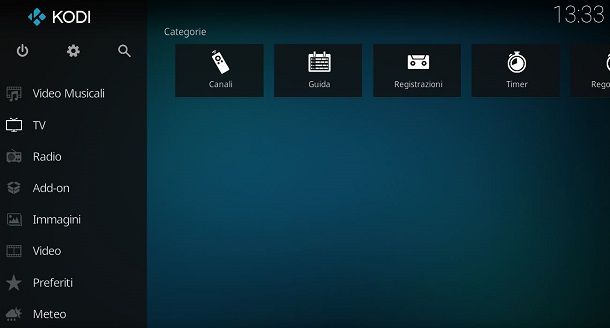
Tra i diversi software disponibili su PC, quello che voglio consigliarti è Kodi. Questo software , completamente gratuito e open source, permette di trasformare il computer in un centro multimediale e, utilizzando dei componenti aggiuntivi adeguati, abilitare la visione della IPTV.
Kodi ha una vasta compatibilità con diverse piattaforme, come ad esempio gli smartphone, i tablet e i TV Box con Android, adesso però concentriamoci sulla sua versione PC, che è disponibile per Windows, macOS e Linux. Per prelevare il file d’installazione di Kodi, collegati al suo sito Web ufficiale e fai clic sull’icona corrispondente al sistema operativo in uso sul tuo computer.
A download completato, se utilizzi Windows, fai doppio clic sul file .exe ottenuto e poi premi sui pulsanti Sì, Next e I agree. Arrivato a questo punto, seleziona i componenti da aggiungere all’installazione e fai clic sui pulsanti Next, Next, Install e, infine, Finish. Se usi Windows 10 o Windows 11, invece, puoi scaricare l’applicazione desktop di Kodi direttamente dal Microsoft Store, facendo clic sul pulsante Ottieni.
Se hai un Mac, per installare Kodi, fai doppio clic sul file .dmg scaricato dal sito ufficiale del programma e trascina l’icona di Kodi nella cartella Applicazioni. Se dovessi avere qualche dubbio e volessi approfondire la procedura d’installazione, puoi consultare questa mia guida dedicata all’argomento.
Ora avvia Kodi e segui le indicazioni che sto per darti. Nella schermata principale del programma, fai clic sull’icona con un ingranaggio, in modo da accedere alle impostazioni del software e cambiare la lingua di visualizzazione. Fai clic quindi sul pulsante Interface settings e scegli poi le voci Regional > Language > Italian per tradurre l’interfaccia del programma in italiano.
Adesso, torna nella schermata principale di Kodi e fai clic sulla voce TV. Nel messaggio che ti viene mostrato, premi sul pulsante Inserisci browser add-ons e fai clic sul componente aggiuntivo PVR IPTV Simple Client. Adesso, clicca sul pulsante Abilita e poi su quello Configura, per aggiungere una lista M3U.
Arrivato a questo punto, nella schermata che visualizzi, raggiungi la scheda Generale e poi clicca sulla dicitura URL Playlist M3U, per digitare l’URL della lista M3U. In alternativa, fai clic sull’icona a fianco per importare una lista da un file sul computer. Fatto ciò, clicca sul pulsante OK per due volte consecutive: troverai i canali televisivi nella sezione TV della schermata principale.
Se vuoi maggiori informazioni sul funzionamento di Kodi, ti consiglio di leggere alcune mie guide dedicate a quest’argomento, come ad esempio quella dedicata al suo funzionamento oppure quella in cui ti fornisco alcuni consigli sulla sua configurazione.
Altri software per IPTV su PC
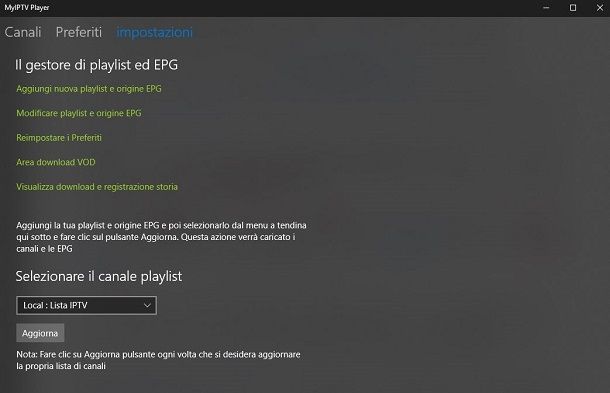
Kodi non è l’unico software per vedere l’IPTV sul computer: ne esistono diversi che possono essere utili a tale scopo. Nelle prossime righe, ti elencherò, dunque, altri software per IPTV su PC che possono essere usati al suo posto.
- VLC (Windows/macOS/Linux) – questo programma è uno tra i più famosi player gratuiti, compatibile con tante piattaforme, tra cui i computer con sistema operativo Windows, macOS e Linux. Tra le sue funzioni, c’è anche quella di riprodurre il contenuto delle liste IPTV in formato M3U.
- MyIPTV Player (Windows) – è un’applicazione gratuita per Windows 10/11 disponibile sul Microsoft Store. Permette, dopo l’importazione delle liste M3U da parte dell’utente, di poter fruire della visione della IPTV.
- Plex (Windows/macOS) – è un player gratuito che, tra le sue caratteristiche, permette di riprodurre i canali televisivi presenti all’interno di una lista M3U. Inoltre, tramite la versione server, si può creare un vero e proprio server virtuale da cui possono attingere tutti gli altri dispositivi per la riproduzione dei contenuti locali.
Per ulteriori soluzioni e approfondimenti, dai un’occhiata alla mia guida su come guardare la IPTV su PC.
Come funziona IPTV su Android
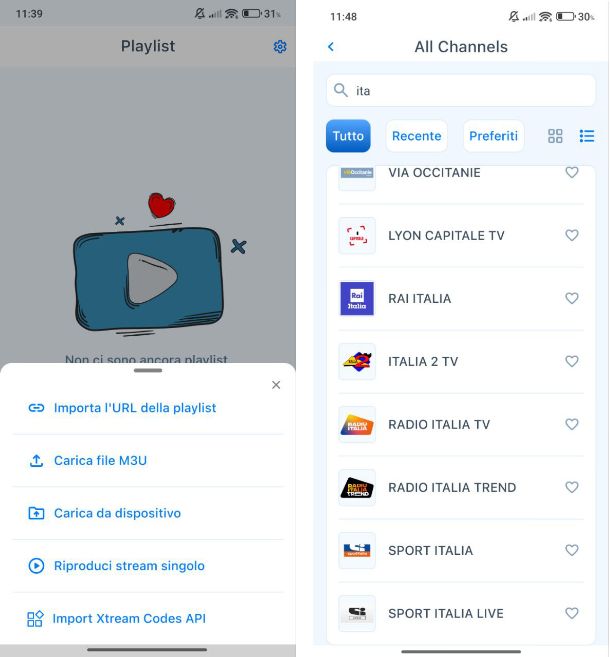
Utilizzi un dispositivo Android e ti stai chiedendo come funziona IPTV su Android? Esistono molte app per la visione della IPTV su Android: tra queste, ti consiglio IPTV Smart Player, disponibile al download sul Play Store e store alternativi. Si tratta di un’app gratuita che permette di importare liste tramite URL o file M3U per la fruizione dei canali televisivi tramite la tecnologia IPTV. Si supporta tramite banner pubblicitari, che possono essere rimossi acquistando la versione Pro dell’app a 2,39 euro.
Una volta scaricata e installata l’app, aprila e pigia sul pulsante Continua: quando arrivi nella schermata che ti propone l’acquisto della versione Premium al prezzo di 21,99 euro una tantum (da non confondere con la versione Pro che rimuove solo le pubblicità), fai tap sulla voce Versione limitata. Giunto nella schermata principale dell’app, per aggiungere una lista fai tap sul pulsante + posto in basso e, dal menu che si apre, scegli tra le opzioni Importa l’URL della playlist, Carica file M3U o Carica da dispositivo.
Una volta importata la playlist, fai tap sul suo nome e poi seleziona il canale TV che desideri riprodurre.
Se vuoi conoscere altre app simili che puoi installare sul tuo smartphone o tablet con sistema operativo Android, ti consiglio di leggere la mia guida dedicata alle app per IPTV.
Come funziona IPTV su iPhone
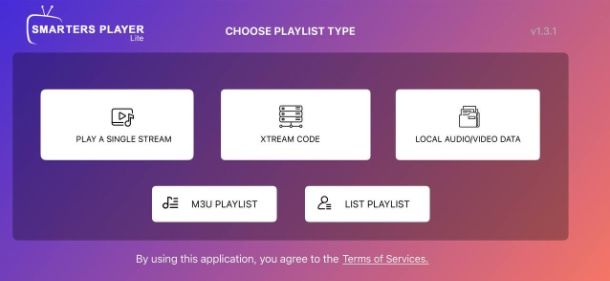
Se utilizzi un iPhone o un iPad e desideri capire come funzione IPTV su iPhone, l’app gratuita che ti consiglio di scaricare per guardare l’IPTV è Smarters Player Lite, disponibile al download gratuitamente da App Store. Supporta diversi tipologie di acquisizione degli stream della IPTV, tra cui il classico formato M3U.
Una volta scaricata e installata l’app, aprila e pigia sul pulsante Accept. Giunto nella schermata principale dell’app, fai tap sul riquadro M3U PLAYLIST, digita un nome da dare alla playlist e premi sul pulsante Browse: seleziona il file m3u che desideri utilizzare e infine premi sul pulsante +ADD PLAYLIST. In alternativa, puoi scegliere l’opzione M3U FILE URL e incollare l’indirizzo URL della lista M3U nel campo FILE OR URL.
Fatto questo, potrai accedere ai canali TV della lista IPTV e riprodurli tramite il player interno pigiando sul riquadro LIST PLAYLIST, selezionando poi il nome della playlist aggiunta e, infine, il nome del canale TV che desideri guardare.
Se vuoi avere maggiori dettagli su quest’app o su altre app che puoi installare sul tuo iPhone o iPad, ti consiglio di leggere la mia guida sulle migliori app per IPTV.
IPTV Smart TV: come funziona
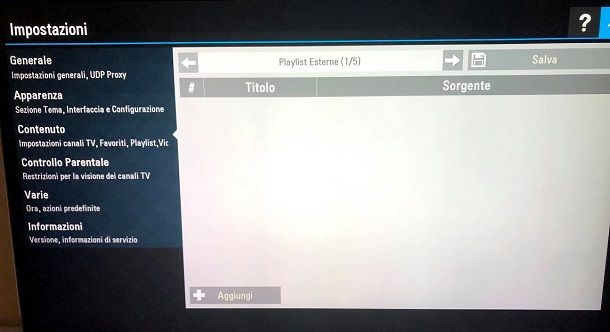
Sugli Smart TV è possibile installare, ove possibile, applicazioni di terze parti per la fruizione dei contenuti della IPTV. Una tra queste è SS IPTV, disponibile gratuitamente sugli store LG e Samsung. Per scaricarla sul tuo televisore, raggiungi lo store del produttore e utilizza il motore di ricerca per trovarla. Premi quindi, il pulsante per avviare l’installazione dell’applicazione e, al termine della procedura, quello per avviarla.
Arrivato a questo punto, dopo aver avviato l’applicazione, premi sul tasto Accetto e, nella schermata principale, premi sull’icona dell’ingranaggio che trovi posizionata in alto a destra. Raggiunto il pannello delle impostazioni di SS IPTV, nel menu laterale di sinistra, seleziona la voce Contenuto e premi poi sul tasto Aggiungi. Nell’apposito campo di testo, inserisci l’URL della lista M3U e premi sul tasto Salva.
Così facendo, i canali televisivi verranno importati e saranno accessibili direttamente dalla schermata principale dell’app. In quest’ultima, troverai anche le liste IPTV precaricate, già pronte all’uso.
Se volessi approfondire questo argomento, ti consiglio di consultare la mia guida su come installare IPTV su Smart TV.

Autore
Salvatore Aranzulla
Salvatore Aranzulla è il blogger e divulgatore informatico più letto in Italia. Noto per aver scoperto delle vulnerabilità nei siti di Google e Microsoft. Collabora con riviste di informatica e ha curato la rubrica tecnologica del quotidiano Il Messaggero. È il fondatore di Aranzulla.it, uno dei trenta siti più visitati d'Italia, nel quale risponde con semplicità a migliaia di dubbi di tipo informatico. Ha pubblicato per Mondadori e Mondadori Informatica.






